Grafana 数据源
Grafana 内置支持多种数据源。如果您需要其他数据源,也可以安装众多数据源插件之一。如果找不到所需的插件,您可以开发自定义插件。
每个数据源都带有一个查询编辑器,可根据数据源的结构编写自定义查询。添加并配置数据源后,您可以将其用作多种操作的输入,包括
本文档介绍如何管理数据源,以及如何配置或查询内置数据源。对于其他数据源,请参阅数据源插件列表。
要开发自定义插件,请参阅创建数据源插件。
管理数据源
只有具有组织管理员角色的用户才能添加或移除数据源。要作为管理员访问 Grafana 中的数据源管理工具,请导航到 Grafana 侧边栏中的 Configuration > Data Sources。
有关数据源管理的详细信息,包括如何配置用户查询权限的说明,请参阅管理文档。
添加数据源
在创建您的第一个仪表盘之前,您需要添加您的数据源。
注意
只有具有组织管理员角色的用户才能添加数据源。
添加数据源
- 点击左侧菜单中的 Connections。
- 在搜索对话框中输入特定数据源的名称。您可以按 Data source 筛选,只查看数据源。
- 点击您想要添加的数据源。
- 按照该数据源特定的说明配置数据源。
使用查询编辑器
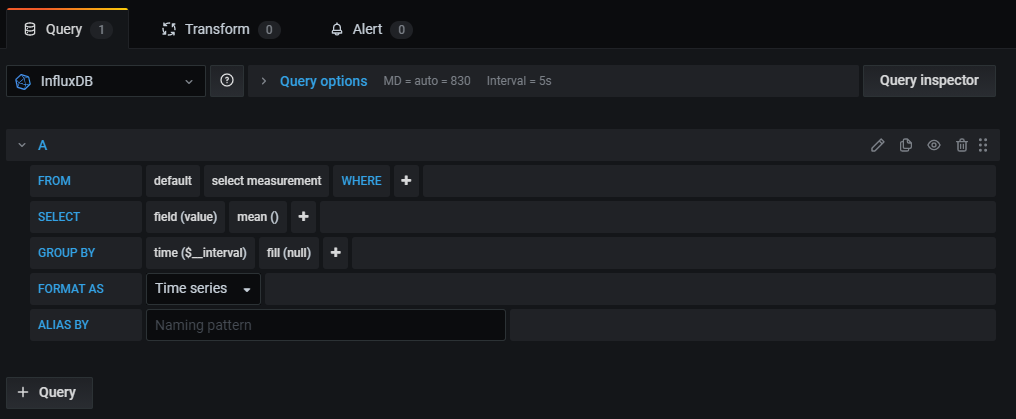
每个数据源的查询编辑器提供了一个定制的用户界面,可帮助您编写利用其独特功能的查询。当您在仪表盘面板或Explore中创建查询时,可以使用数据源的查询编辑器。
由于查询语言的差异,每个数据源查询编辑器的外观和功能都不同。根据您使用的数据源,查询编辑器可能提供自动完成功能、指标名称、变量建议或可视化查询构建界面。
例如,这段视频演示了可视化的 Prometheus 查询构建器
这里应该有一个视频,但由于某种原因无法显示。可能是我们输入了错误的 ID(抱歉!),或者 Vimeo 服务暂时不可用。如果是后者,预计很快就会恢复正常。在此期间,您可以看看我们的博客!
有关 Grafana 中查询的一般信息,以及所有查询编辑器的常见选项和用户界面元素,请参阅查询和转换数据。
特殊数据源
Grafana 包含三种特殊数据源
Grafana
一个内置数据源,用于生成随机游走数据并可以轮询 Testdata 数据源。此外,它还可以列出文件并从 Grafana 安装获取其他数据。这对于测试可视化和运行实验非常有用。
混合
一种抽象,允许您在同一面板中查询多个数据源。选择“混合”后,您可以为添加的每个新查询选择不同的数据源。
- 第一个查询使用您选择“混合”之前选定的数据源。
- 您无法将现有查询更改为使用“混合”数据源。
仪表盘
一种数据源,使用同一仪表盘中另一个面板的结果集。仪表盘数据源可以直接使用选定面板的数据,也可以使用附加到选定面板的标注数据。
内置核心数据源
这些内置核心数据源也包含在 Grafana 文档中
添加额外的数据源插件
您可以将核心 Grafana 中不提供的额外数据源作为插件添加,您可以自己安装或创建这些插件。
在插件目录中查找数据源插件
要查看可用的数据源插件,请前往插件目录并选择“数据源”过滤器。有关插件目录的详细信息,请参阅插件管理。
您可以进一步筛选插件目录的结果,以查找由 Grafana 社区、Grafana Labs 和合作伙伴提供的数据源。如果您使用Grafana Enterprise,您还可以按 Enterprise 支持的插件进行筛选。
有关特定数据源插件功能的更多文档,包括其查询语言和编辑器,请参阅其插件目录页面。



